在现代社会中我们经常需要使用手机进行办公和学习,而在使用手机WPS表格时,如何增加表格和在Word中插入表格成为了许多人关注的问题。通过手机WPS应用,我们可以轻松地在表格中增加各种数据,同时也可以在Word文档中插入需要的表格。这些操作不仅方便快捷,还能提高工作效率和学习效果。掌握手机WPS表格的使用方法是非常重要的。希望通过本文的介绍,能帮助大家更好地利用手机WPS表格功能,提升工作和学习的效率。
手机wps怎么在word中插入表格
具体方法:
1.手机wps中,打开word文档
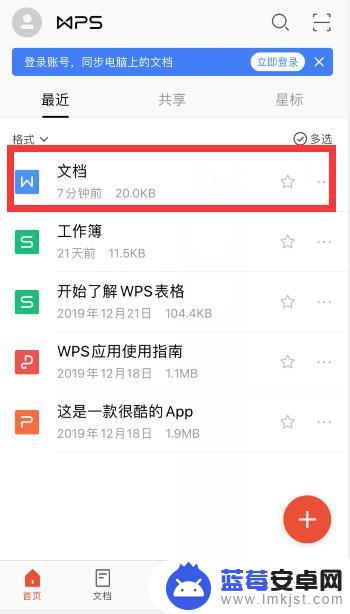
2.点击左下角“编辑”进入编辑模式
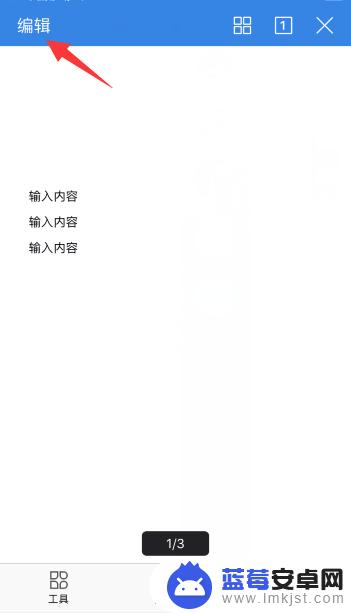
3.点击左下角工具图标
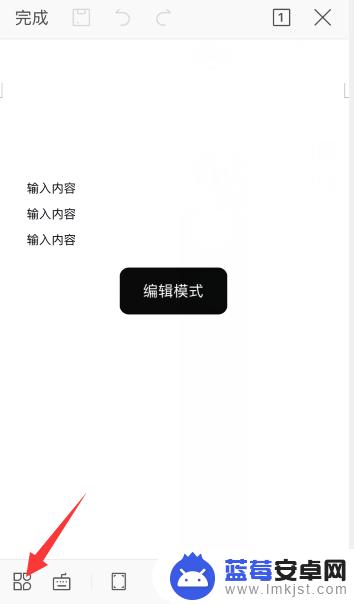
4.点击“插入”选项
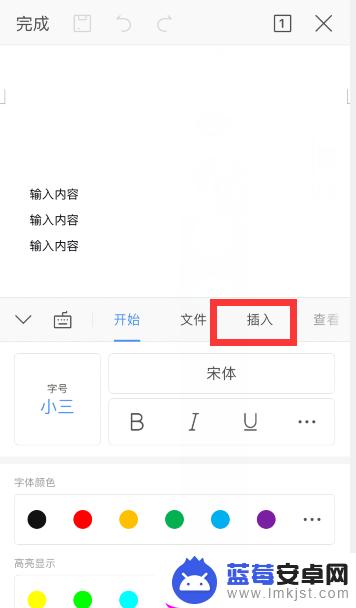
5.点击“表格”
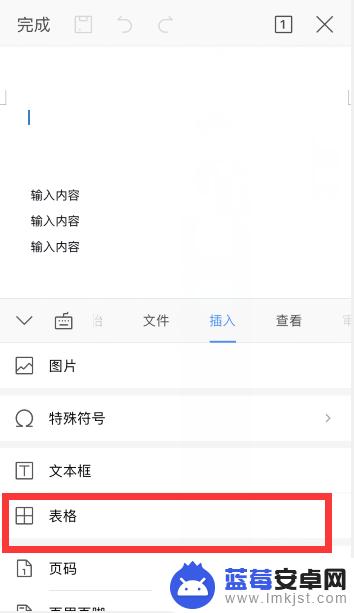
6.左右滑动,选项一个想要的表格样式,点击表格插入
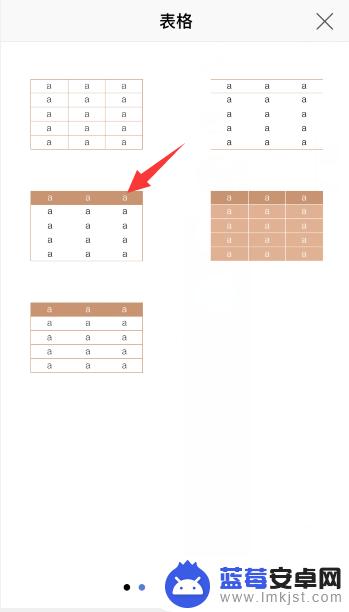
7.就可以插入表格了,通过拖动下方和右侧的三角标,可以增加行数或列数
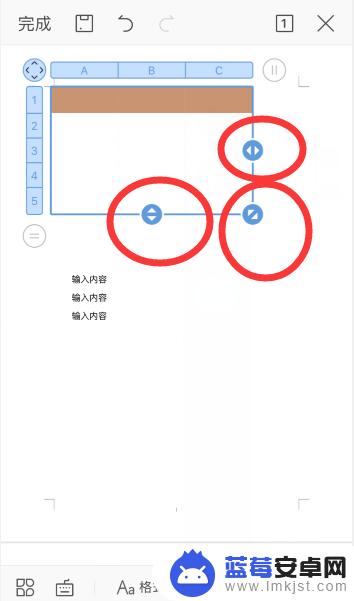
8.总结
1、手机wps中,打开word文档。点击左下角“编辑”进入编辑模式,点击左下角工具图标,点击“插入”选项,点击“表格”
2、左右滑动,选项一个想要的表格样式,点击表格插入,就可以插入表格了,通过拖动下方和右侧的三角标,可以增加行数或列数
以上是关于如何在手机版WPS表格中添加表格的全部内容的步骤,如果还有不清楚的用户,可以参考以上小编提供的操作步骤,希望对大家有所帮助。












